|
Excel 2013中选择性粘贴功能应用实例一操作步骤: 1、选择C2单元格,复制。 2、选择A2:A10区域,右击鼠标“选择性粘贴……”。 3、在“选择性粘贴”对话框中,选择运算“加”。 4、确定。 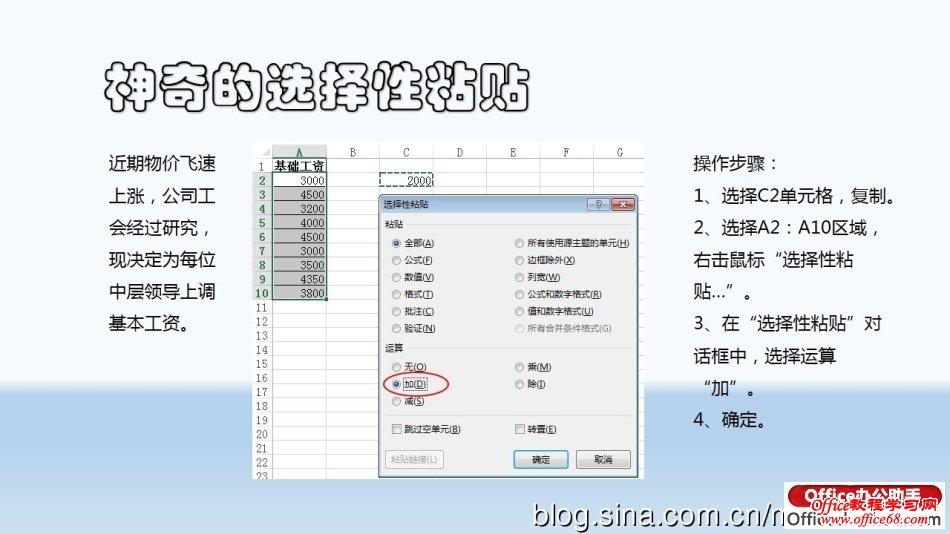 Excel 2013中选择性粘贴功能应用实例二操作步骤: 1、选择C2:C10区域,复制。 2、选择A2:A10区域,右击鼠标“选择性粘贴……”。 3、在“选择性粘贴”对话框,选择运算“加”。 4、确定。 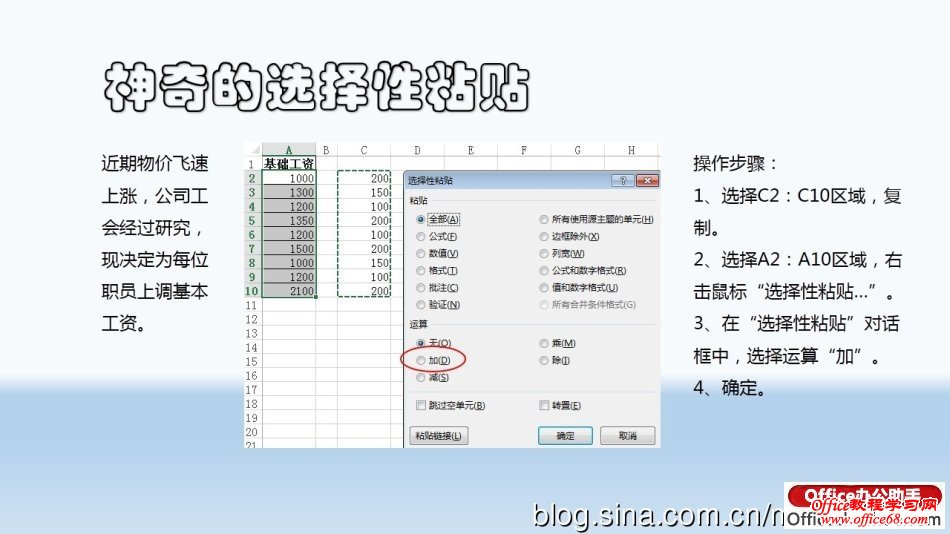 Excel 2013中选择性粘贴功能应用实例三操作步骤: 1、选择C2:C10区域,复制。 2、选择A2:A10区域,右击鼠标“选择性粘贴……”。 3、在“选择性粘贴”对话框,选择运算“加”和“跳过空单元”。 4、确定。 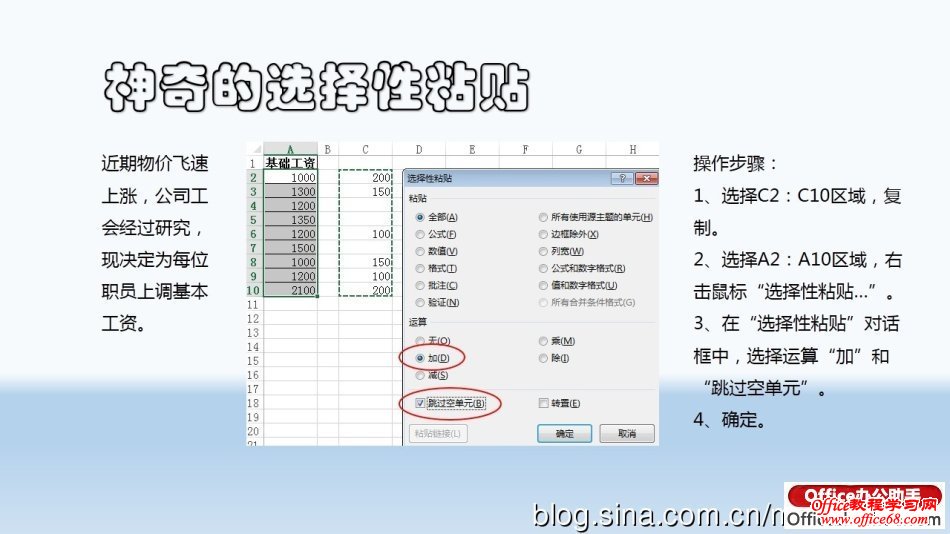 |